win10系统控制面板打不开怎么办
分类:win10教程 发布时间:2020-04-21 10:20:00
最近有网友反映自己的win10系统上出现了控制面板无法打开的情况,想知道有没有修复该问题的方法。小编经过一番查找后,发现导致该问题出现的原因可能是设置上出现了错误或者系统文件丢失。下面就和大家演示一下修复win10控制面板打不开这个问题的方法。

win10系统控制面板打不开怎么办
1、右键开始菜单,点击“运行”。
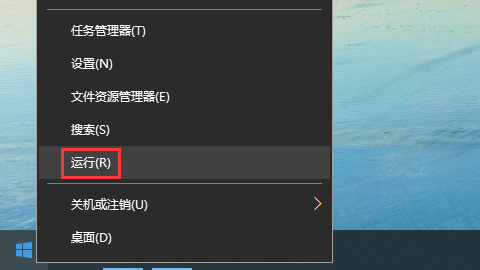
2、在打开的运行窗口中输入“gpedit.msc”,点击确定。
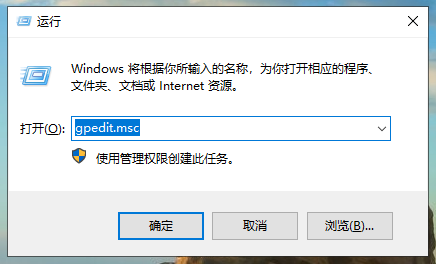
3、在本地组策略编辑器中,先展开右侧的“用户配置”→“管理模板”,点击“管理模板”下的“控制面板”,双击右侧的“禁止访问控制面板和PC设置”。
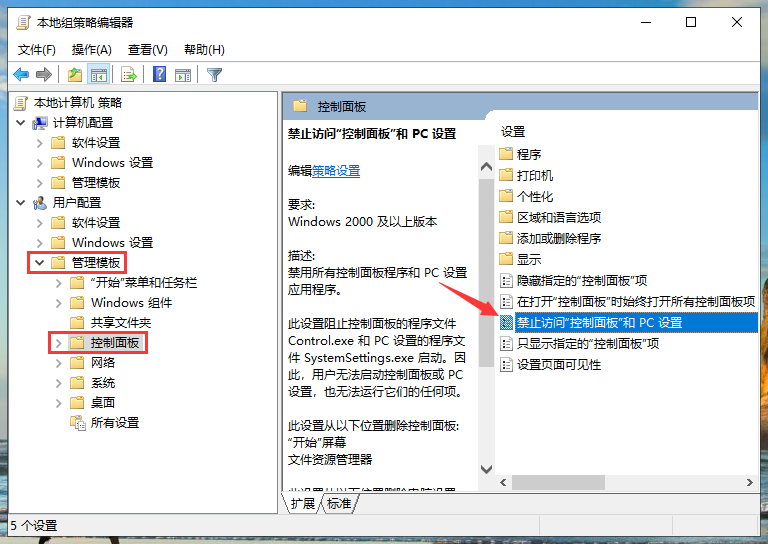
4、将该项的属性更改为“已禁用”,然后点击“确定”保存。
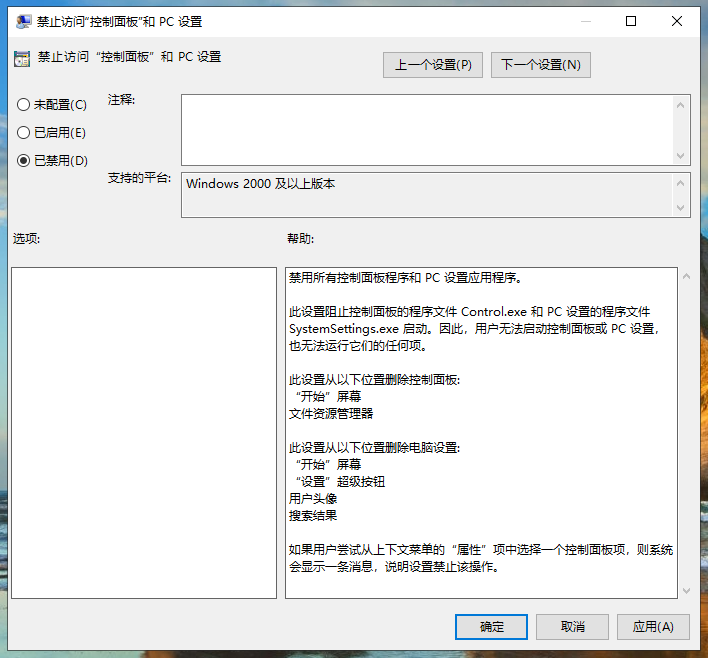
5、如果上面的方法没有效果的话,有可能是系统文件丢失导致的无法打开控制面板,在运行中输入“cmd”,打开命令提示符。
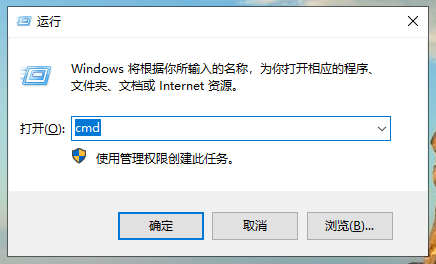
6、在命令提示符中输入“sfc /scannow”,按下回车,系统就会自动扫描并修复Windows10系统,待扫描修复完成即可。
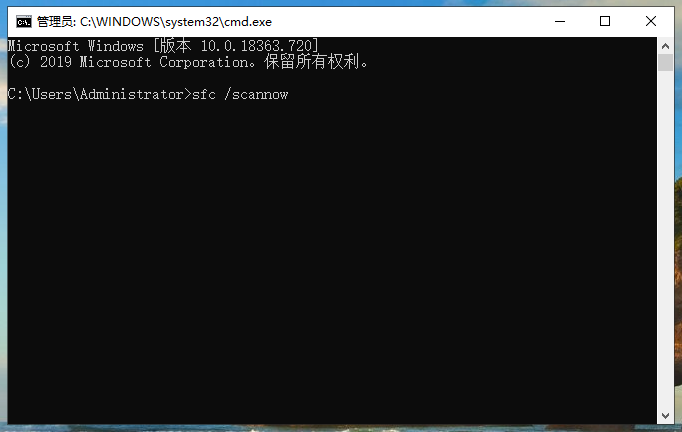
以上就是win10系统出现控制面板打不开这个问题的解决方法了,希望能帮助到有需要的朋友。






 立即下载
立即下载




 魔法猪一健重装系统win10
魔法猪一健重装系统win10
 装机吧重装系统win10
装机吧重装系统win10
 系统之家一键重装
系统之家一键重装
 小白重装win10
小白重装win10
 杜特门窗管家 v1.2.31 官方版 - 专业的门窗管理工具,提升您的家居安全
杜特门窗管家 v1.2.31 官方版 - 专业的门窗管理工具,提升您的家居安全 免费下载DreamPlan(房屋设计软件) v6.80,打造梦想家园
免费下载DreamPlan(房屋设计软件) v6.80,打造梦想家园 全新升级!门窗天使 v2021官方版,保护您的家居安全
全新升级!门窗天使 v2021官方版,保护您的家居安全 创想3D家居设计 v2.0.0全新升级版,打造您的梦想家居
创想3D家居设计 v2.0.0全新升级版,打造您的梦想家居 全新升级!三维家3D云设计软件v2.2.0,打造您的梦想家园!
全新升级!三维家3D云设计软件v2.2.0,打造您的梦想家园! 全新升级!Sweet Home 3D官方版v7.0.2,打造梦想家园的室内装潢设计软件
全新升级!Sweet Home 3D官方版v7.0.2,打造梦想家园的室内装潢设计软件 优化后的标题
优化后的标题 最新版躺平设
最新版躺平设 每平每屋设计
每平每屋设计 [pCon planne
[pCon planne Ehome室内设
Ehome室内设 家居设计软件
家居设计软件 微信公众号
微信公众号

 抖音号
抖音号

 联系我们
联系我们
 常见问题
常见问题



